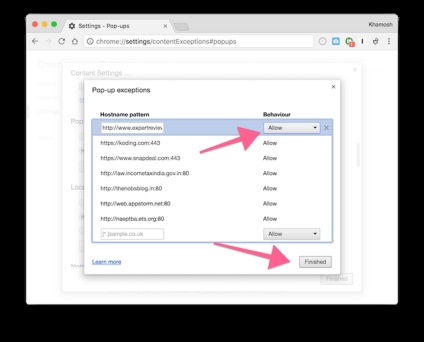Hogyan tilthatom le a bosszantó «push-» értesítéseket weboldalak szafari és króm
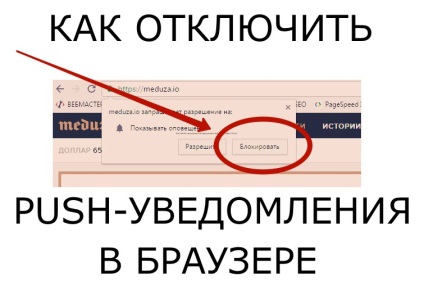
Mindkét alkalmazás, a Safari és a Chrome kínálja a következő funkciókat a lehetőséget, ha meglátogat egy viszonylag népszerű hírek webhely, mint például a Meduza, akkor a program kérni fogja, hogy tartalmazza «tolja» az értesítést az oldalon. Ha elfogadja, akkor értesítést az új kiadványok ezen a honlapon. Nagy! De ahhoz, hogy értesítést kapjon a népszerű weboldalak a hírekben, hogy keveset törődnek, nem hűteni magát. Lehetséges, hogy mondjuk a „mégse” továbbra is ellátják a jelenlegi, relevánsabb munkát. Ezek a figyelmeztetések néha annyira zavaró.
És úgy tűnik, hogy minden nagyobb hírportál, visszaél ezt a funkciót. És persze, van egy megoldás, hogy megoldja ezt a helyzetet. Rejtett mélyen a „Beállítások”. De van egy megoldás.
Hogyan kapcsoljuk ki a «Nyomja» értesítést a Safari alkalmazást
1. lépés: A futó Safari alkalmazást MacOS. megy a „Safari” menüt, és válassza ki a „Beállítások” menüben.
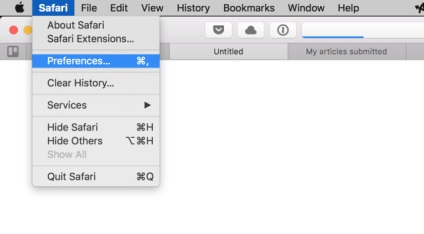
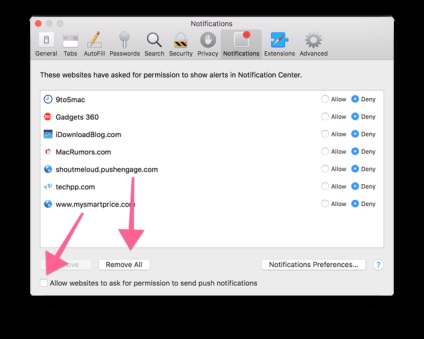
3. lépés: Az alsó, törölje ki az „Allow weboldalak engedélyt kérni otpravkupush értesítéseket.”
Így honlapok már nem kér engedélyt, hogy küldjön «push» üzeneteket.
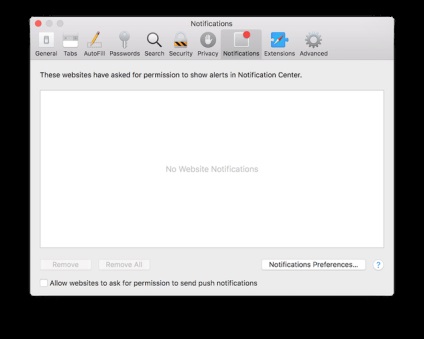
Hogyan kapcsoljuk ki a «push» értesítést a Chrome alkalmazás
1. lépés: A Chrome alkalmazással, válassza ki a három függőleges pont, és válassza ki a „Beállítások” legördülő menüben.
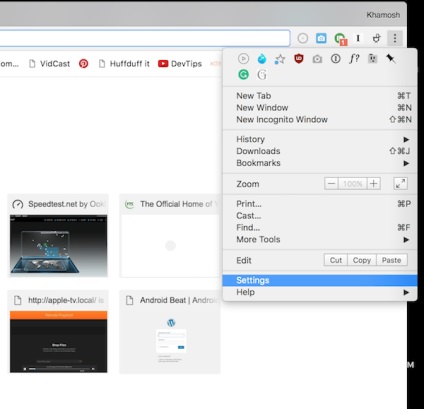
2. lépés: A megnyíló oldalon meg kell, hogy dobja le, és válassza ki a menü Lapozzunk az aljára, és válassza ki a «Speciális beállítások megjelenítése„.
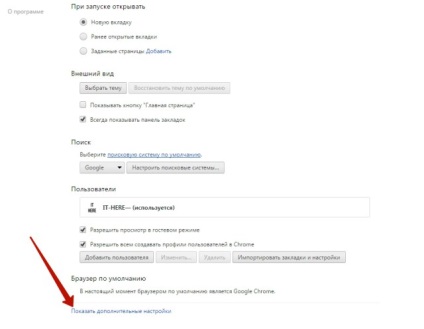
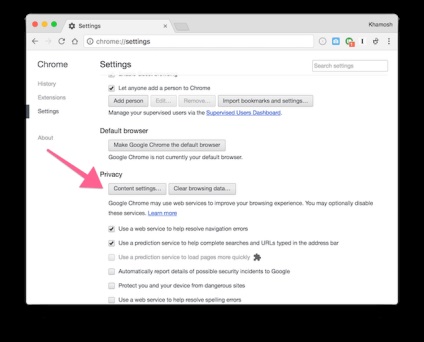
4. lépés: A megjelenő ablakban látni fogja a lehetőséget „figyelmeztető jelzés”. Az opció „Kérdezzen meg, ha egy webhely használni akarja az asztali értesítések megjelenítését” alapértelmezés szerint bekapcsolt. válassza ki a „Korlátozó értesítést minden oldalon” kikapcsolni push-értesítéseket minden oldalon.
5. lépés: Érdemes lehet kikapcsolni az értesítéseket a webhelyek, amelyre előfizetett. Ehhez a „Tartalombeállítások”. válassza ki a „Kivételek kezelése.” Keresse meg a kívánt webhelyet, és törli a listából.